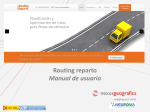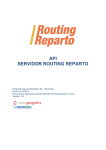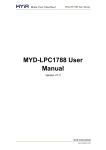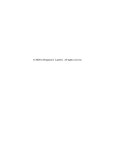Download clientes - Routing Reparto
Transcript
Routing reparto Manual de usuario introducción 3 cómo acceder al servicio 7 carga clientes & vehículos para la planificación 12 configuración de la planificación 21 visualización y descarga de resultados 24 25/09/2012 2 routing reparto – cercalia.com ¿ Qué es el routing de reparto ? Sistema on-line diseñado para planificar rutas con múltiples paradas, reducir los costes de transporte de la empresa, y maximizar el número de clientes visitados, simplificando los trabajos de planificación 25/09/2012 3 routing reparto – cercalia.com Beneficios 1) Reduce los costes, crea rutas más baratas: kilometraje, horas de trabajo, número de vehículos utilizado. 2) Mejora el nivel de servicio al cliente, con el cumplimiento de los horarios de visita preestablecidos 3) Aumenta la eficiencia: automatiza la planificación 4) Reduce las emisiones de CO2 25/09/2012 4 routing reparto – cercalia.com ¿ Cómo funciona ? El planificador propone un albarán de reparto diario de cada vehículo, cargando en el sistema una lista de clientes a visitar y una lista de vehículos disponibles. La asignación de clientes y recorridos a realizar por cada vehículo se hace teniendo en cuenta: La localización de los clientes y las bases de salida & llegada de los vehículos La prioridad de cada cliente Tipología de clientes y vehículos El horario de entrega especificado Retraso máximo permitido sobre el horario de entrega Costes por vehículo: por hora, por hora extra, por km, por uso de vehículo Cumplimiento tiempo máximo de conducción y descansos especificado 25/09/2012 5 routing reparto – cercalia.com introducción 3 cómo acceder al servicio 7 carga clientes & vehículos para la planificación 12 configuración de la planificación 21 visualización y descarga de resultados 24 25/09/2012 6 routing reparto – cercalia.com Para acceder al servicio, utilice la dirección: http://routingreparto.com/client/ Introduzca su nombre usuario & password: 25/09/2012 7 routing reparto – cercalia.com de Seleccione la opción deseada: Elija esta opción si desea realizar una nueva planificación 25/09/2012 8 routing reparto – cercalia.com Seleccione la opción deseada: Elija esta opción si desea visualizar y modificar una planificación preexistente 25/09/2012 9 routing reparto – cercalia.com ¿Cómo calcular una planificación? El proceso de crear una nueva planificación se divide en tres grandes pasos: 25/09/2012 10 routing reparto – cercalia.com introducción 3 cómo acceder al servicio 7 carga clientes & vehículos para la planificación 12 configuración de la planificación 21 visualización y descarga de resultados 24 25/09/2012 11 routing reparto – cercalia.com Formato fichero: - Excel 97-2003 (.xls) 1 CLIENTES Fichero ejemplo - CSV (.csv) Fichero ejemplo Formato fichero clientes El fichero debe contener las siguientes columnas: COLUMNA Entity ID Name Duration LocationAddress LocationHouseNumber LocationCity LocationPostalCode LocationRegion LocationCountry LocationCoordX LocationCoordY LocationCoordSRS Priority TIPO Obligatorio Obligatorio Obligatorio Obligatorio Optativo Optativo Optativo Optativo Optativo Optativo Optativo Optativo Optativo Obligatorio WindowStartTime1 Optativo WindowEndTime1 Optativo Requirement Optativo DESCRIPCIÓN Tipo entidad. Todos los registros deben estar informados como "Service" Identificador único a nivel de cliente (puede ser un autonumérico) Nombre del cliente Duración de la visita para cada cliente, contando el tiempo necesario para aparcar Dirección del cliente. Optativo si ya se dispone de las coordenadas del cliente Número de portal. Puede ponerse también dentro del campo LocationAddress Localidad. Optativo si ya se dispone de las coordenadas del cliente Código postal. Optativo si ya se dispone de las coordenadas del cliente Provincia. Optativo si ya se dispone de las coordenadas del cliente País. Optativo si ya se dispone de las coordenadas del cliente Coordenada X. En caso que no se disponga de las coordenadas rellenar los datos de dirección Coordenada Y. En caso que no se disponga de las coordenadas rellenar los datos de dirección Sistema de coordenadas utilizado. No rellenar en caso de utilizar coordenadas geográficas (ej: google) Prioridad del cliente. 3 posibles valores: 1 - 2 - 3. Si no se quiere dar prioridad, poner todos con valor 1 Inicio ventana temporal en la que se tiene que visitar el cliente. Formato: "01/02/2011 12:00:00" (día hora). Si solo se introduce la hora, automáticamente aparece la fecha del día. Puede especificarse más de una ventana: WindowStartTime2, WindowStartTime3, etc Final ventana temporal en la que se tiene que visitar el cliente. Formato: "01/02/2011 12:00:00" (día hora). Si solo se introduce la hora, automáticamente aparece la fecha del díaPuede especificarse más de una ventana: WindowEndTime2, WindowEndTime3, etc Requerimientos específicos del cliente (valor numérico: 1, 2, etc) Comments Optativo Comentarios, texto libre 25/09/2012 12 routing reparto – cercalia.com 1 CLIENTES Carga fichero clientes en el planificador Paso 1: importar fichero clientes Seleccionar fichero 25/09/2012 13 routing reparto – cercalia.com 1 CLIENTES Carga fichero clientes en el planificador Paso 2: validar los datos cargados Validar y georeferenciar datos 25/09/2012 14 routing reparto – cercalia.com 1 CLIENTES Dirección sin georeferenciar Dirección normalizada a nivel de localidad Paso 3: en caso necesario, normalizar direcciones pendientes Carga fichero clientes en el planificador 25/09/2012 Dirección normalizada a nivel de calle, Dirección bien normalizada IMPORTAR VEHÍCULOS Seleccione el botón ver en mapa para visualizar la localización de los clientes El sistema automáticamente georeferencia las direcciones. En caso de detectarse direcciones mal resueltas, automáticamente se abrirá un diálogo para normalizar estas direcciones pendientes 15 routing reparto – cercalia.com 1 CLIENTES Paso 4: en caso necesario, puede comprobar la localización de los clientes sobre el mapa Carga fichero clientes en el planificador 25/09/2012 Utilidades para: - Visualizar solo los clientes con localización aproximada sobre el mapa - Activar / desactivar etiquetas de clientes Puede mover la localización de los clientes clicando encima del icono. Automáticamente se asignará al cliente las nuevas coordenadas 16 routing reparto – cercalia.com Formato fichero: - Excel 97-2003 (.xls) 1 VEHÍCULOS Fichero ejemplo - CSV (.csv) Fichero ejemplo El fichero debe contener las siguientes columnas: Formato fichero vehículos COLUMNA Entity ID Name StartTimeWorkday EndTimeWorkday LocationAddress LocationHouseNumber LocationCity LocationPostalCode LocationRegion LocationCountry LocationCoordX LocationCoordY LocationCoordSRS ReturnBase CostFixed CostKm CostHour CostOvertime MaxContDrivingTime TIPO Obligatorio Obligatorio Obligatorio Obligatorio Obligatorio Optativo Optativo Optativo Optativo Optativo Optativo Optativo Optativo Optativo Optativo Optativo Optativo Optativo Optativo Optativo MandatoryBreak Optativo StartWorkBreak1 Obligatorio EndWorkBreak1 Obligatorio DurationWorkBreak1 Comments Optativo Optativo Capability Optativo Type Obligatorio 25/09/2012 17 DESCRIPCIÓN Tipo entidad. Todos los registros deben estar informados como "Service" Identificador único a nivel de cliente (puede ser un autonumérico) Nombre del cliente Inicio horario trabajo. Formato: "01/02/2011 12:00:00" (día hora) Fin horario trabajo. Formato: "01/02/2011 12:00:00" (día hora) Dirección del cliente. Optativo si ya se dispone de las coordenadas del cliente Número de portal. Puede ponerse también dentro del campo LocationAddress Localidad. Optativo si ya se dispone de las coordenadas del cliente Código postal. Optativo si ya se dispone de las coordenadas del cliente Provincia. Optativo si ya se dispone de las coordenadas del cliente País. Optativo si ya se dispone de las coordenadas del cliente Coordenada X. En caso que no se disponga de las coordenadas rellenar los datos de dirección Coordenada Y. En caso que no se disponga de las coordenadas rellenar los datos de dirección Sistema de coordenadas utilizado. No rellenar en caso de utilizar coordenadas geográficas (ej: google) Y (si tiene que volver a la base al final de la jornada) - N (si no tiene que volver al final de la jornada) Coste diario fijo (en Euros) por el uso de un vehículo Coste por km asociado a cada vehículo Coste por hora asociado a cada vehículo Coste por hora extra asociado a cada vehículo Tiempo máximo de conducción continuada. Formato: 3:30:00 (horas:minutos:segundos) Duración descando obligatorio después de superar el Tiempo máximo de conducción continuada. Formato: 3:30:00 (horas:minutos:segundos) Inicio parada. Formato: "01/02/2011 12:00:00" (día hora). Puede especificarse más de una ventana: StartWorkBreak2, StartWorkBreak3, etc Final parada. Formato: "01/02/2011 12:00:00" (día hora). Puede especificarse más de una ventana: EndWorkBreak2, EndWorkBreak3, etc Duración parada. Formato: 3:30:00 (horas:minutos:segundos). Si no se especifica la duración és de inicio a final. Comentarios, texto libre Capacidad de cada vehículo para atender a los requerimientos específicados de cada cliente (valor numérico: 1, 2, etc). Si no se especifica ningún valor, el vehículo puede atender todos los requisitos de los clientes Tipo de vehículo: A (turismo) - B (industrial ligero) - C (industrial pesado) routing reparto – cercalia.com 1 VEHÍCULOS Formato fichero vehículos: consejos - CostFixed (coste fijo uso vehículo): Utilice esta opción para sobre-penalizar el uso de vehículos (se minimizará más el número de vehículos utilizados). - WorkBreak (Parada): se recomienda establecer una hora de comienzo y finalización aproximadas, con cierto margen, y una duración más ajustada. De esta manera el planificador propondrá iniciar la parada un poco antes o después dentro del horario establecido, para mejorar la planificación. - Capability (capacidades): combinado con el campo Requirement asociado a cada cliente, permite establecer qué vehículos pueden atender determinados servicios. Puede utilizar esta funcionalidad para: - Dividir la flota de vehículos en función del tipo de clientes que puede atender - Dividir geográficamente los clientes, asignando vehículos a determinadas áreas geográficas 25/09/2012 18 routing reparto – cercalia.com 1 VEHÍCULOS Paso 1: importar fichero clientes Carga fichero vehículos en el planificador y validar datos 25/09/2012 Seleccione el botón ver en mapa para visualizar la localización de los clientes 19 routing reparto – cercalia.com introducción 3 cómo acceder al servicio 7 carga clientes & vehículos para la planificación 12 configuración de la planificación 21 visualización y descarga de resultados 24 25/09/2012 20 routing reparto – cercalia.com 2 Configurar la planificación Paso 1: elija una configuración básica, avanzada o empieze el cálculo. Cómo configurar la planificación 25/09/2012 Elija una configuración básica Elija una configuración avanzada 21 routing reparto – cercalia.com 2 Configurar la planificación Paso 2: configure la planificación a nivel básico, con un solo click, o a nivel avanzado, personalizando las opciones Cómo configurar la planificación 25/09/2012 Seleccionar con un click la opción básica que más se adecua a la planificación a realizar Especificar de manera más concreta las opciones de configuración 22 routing reparto – cercalia.com introducción 3 cómo acceder al servicio 7 carga clientes & vehículos para la planificación 12 configuración de la planificación 21 visualización y descarga de resultados 24 25/09/2012 23 routing reparto – cercalia.com 3 RESULTADOS Ventana resumen planificación Pinche cada cliente para ver el detalle, o moverlo manualmente en el calendario: para moverlo desactive el candado de la derecha 25/09/2012 24 routing reparto – cercalia.com 3 RESULTADOS Ventana informe general Pinche aquí para ver los clientes asignados / descartados, y vehículos utilizados / descartados 25/09/2012 25 routing reparto – cercalia.com 3 RESULTADOS Ventana detalle por vehículo Seleccione el vehículo para ver su informe detallado 25/09/2012 26 routing reparto – cercalia.com 3 RESULTADOS Ventana mapa: ver asignación clientes a vehículos Seleccione el vehículo para ver los clientes asignados 25/09/2012 27 routing reparto – cercalia.com 3 RESULTADOS Ventana mapa: ver itinerarios propuestos para cada vehículo Seleccione el vehículo para ver el recorrido de su itinerario 25/09/2012 28 routing reparto – cercalia.com 3 RESULTADOS Opciones de guardar & exportar resultados - Guardar: Utilice esta opción para guardar los resultados en su PC en el formato interno del planificador. Podrá volver a recuperarla posteriormente para visualizar de nuevo los resultados, o recalcular la planificación con una configuración diferente. - Exportar: Utilice esta opción para exportar a los siguientes formatos: - GPS: incluye la opción de exportar a TomTom (formato .itn itinerario) y Garmin (formato .gpx) - Excel (xls): permite especificar si se desea incluir o no un mapa general del itinerario a realizar por cada vehículo 25/09/2012 29 routing reparto – cercalia.com